Імпорт медіафайлів із папки медіатеки WordPress
Можливо, ви колись намагалися додати зображення до своєї медіатеки WordPress, розмістивши їх у завантажень . Якщо ви спробували це, у вас залишився присмак розчарування, оскільки ви переглянули свою медіатеку WordPress і не знайшли жодних ознак імпортованих медіафайлів.
Причина, чому ці файли не відображаються у вашій медіатеці, полягає в тому, що WordPress індексує всі файли в базі даних. Іншими словами, ручне завантаження цих медіафайлів обходить цей важливий крок. Якщо ви переходите на WordPress або вам потрібно імпортувати багато медіафайлів, ви будете раді почути, що WP Media Folder тепер підтримує імпорт файлів з вашого сервера.
Імпорт медіафайлів до медіатеки WordPress
WP Media Folder дозволяє імпортувати цілі каталоги медіафайлів зі сторінки налаштувань, безпосередньо в імпорту/експорту . На сторінці перелічено низку каталогів, від кореневого каталогу вашого сервера до окремих підкаталогів, якими можна переміщатися, натискаючи на назви папок.
Ви можете вибрати будь-яку кількість папок для імпорту медіафайлів. Коли ви натискаєте імпорту папки , WP Media Folder імпортує файли до вашої медіатеки WordPress. Крім того, WP Media Folder автоматично відображає структуру ваших каталогів у вашій медіатеці.
Таким чином, ви можете скопіювати всі свої зображення, відео та практично будь-які інші медіафайли на свій сервер і впорядкувати їх у каталоги за допомогою локального файлового менеджера. WP Media Folder також індексує ваші файли в базі даних, роблячи їх доступними для використання у вашому блозі WordPress. Ви можете використовувати ці нові папки та їхні медіафайли будь-яким способом, зокрема вставляти їх у свої публікації та сторінки WordPress або перетворювати їх на галереї .
Попрощайтеся з безладною медіатекою.
WP Media Folder дозволяє класифікувати файли, синхронізувати папки з хмарним сховищем, створювати дивовижні галереї та навіть замінювати зображення без розриву посилань.
Оптимізуйте робочий процес із медіа вже сьогодні
Імпорт категорій замість каталогів
Якщо ви раніше експериментували з іншими файловими менеджерами WordPress або якщо у вас одночасно активовано кілька плагінів, можливо, ви захочете об’єднати їх в один за допомогою WP Media Folder. Категорії – це не що інше, як назва папок у WordPress, і ви можете імпортувати їх так само за допомогою WP Media Folder.
WP Media Folder підтримує категорії, створені за допомогою плагінів Enhanced Media Library та WP Media Categories. Як і раніше, перейдіть до розділу імпорту/експорту та прокрутіть униз, доки не побачите Enhanced Media Library та WP Media Categories. Натисніть «Імпортувати зараз» , щоб вибрати категорії, які потрібно додати до вашої медіатеки WordPress.
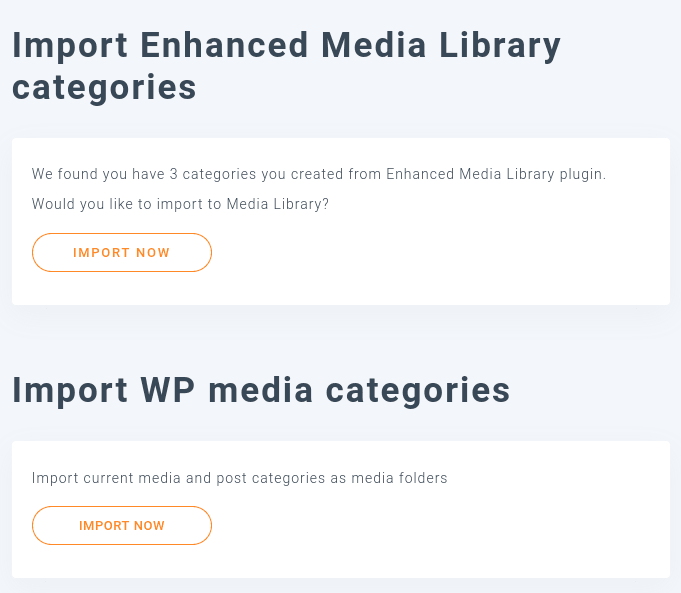
Коли WP Media Folder імпортує категорії з Enhanced Media Library або WP Media Categories, вона створює папки та підпапки, які відображають ці категорії та підкатегорії. Потім вона імпортує медіафайли з цих категорій у ці папки, безперешкодно відтворюючи категорії як папки.
Дивіться відео, як працює імпорт/експорт папок
Синхронізація імпорту з медіатекою WordPress
WP Media Folder може робити більше, ніж просто імпортувати файли з вашого сервера до медіатеки WordPress. Оновлення WP Media Folder роблять зв’язок між вашим блогом WordPress та сервером двостороннім з автоматичною синхронізацією. Робочий процес доступний у синхронізації папок сервера . Спочатку вам потрібно активувати один із двох режимів синхронізації.
Щоб активувати синхронізацію WP Media Folder «Активувати синхронізацію». За замовчуванням це означає, що коли ви додаєте, видаляєте або змінюєте файл у папці сервера, плагін відображає дію на WordPress. Ви можете активувати двосторонню синхронізацію, натиснувши наступний перемикач. Це означає, що окрім відображення змін у папці сервера WordPress, він також відображає зміни WordPress у папці сервера. Таким чином, дві папки завжди синхронізовані.
Якщо ви хочете уникнути помилкових змін, ви можете відкласти синхронізацію на кілька секунд, давши собі короткий проміжок часу для виправлення помилок. Останній крок – вибрати одну зовнішню папку на вашому сервері та іншу у вашій медіатеці WordPress. Натисніть « Додати» , щоб додати пару: дві папки залишатимуться відкритими для зв’язку під час завантаження або іншого керування файлами. Ви можете додати інші пари каталогів аналогічним чином.
Синхронізація працює не лише під час завантаження файлів на сервер або до медіатеки WordPress. Якщо ви використовуєте функцію заміни WP Media Folderдля завантаження нового файлу або зображення та заміни існуючого медіафайлу, плагін також відображає ці зміни в папці сервера.
Ви можете керувати тим, що потрібно синхронізувати, на наступній вкладці: фільтри . Існує два типи фільтрів. Перший фільтрує файли на основі типу файлу, наприклад, зображення. Використовуйте його, щоб синхронізувати лише зображення, наприклад, та ігнорувати інші файли, такі як документи або більші архіви.
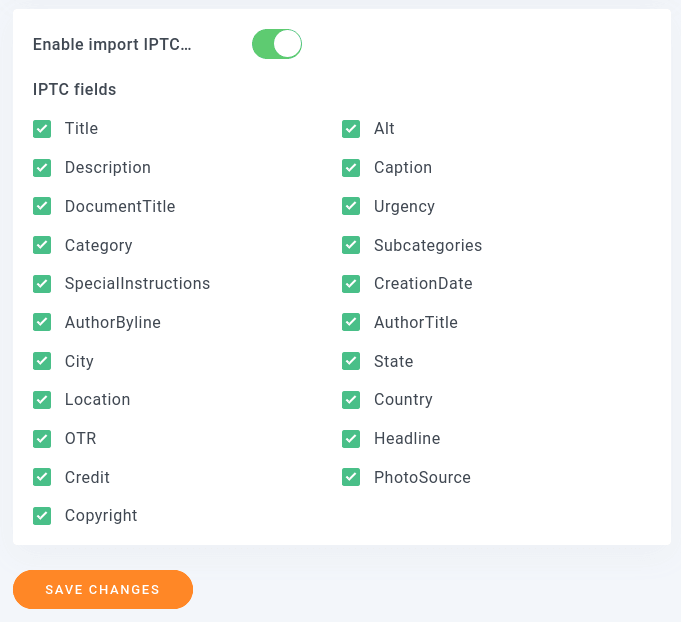
Другий тип – це метадані IPTC. Це дані про самі зображення та ті, що є частиною зображень, такі як заголовок, альтернативний текст або опис. Ви можете імпортувати всі ці дані або вибрані метадані до своєї медіатеки WordPress. Не забудьте зберегти зміни після оновлення налаштувань.
Подивіться на відео, як працює синхронізація папок
Експорт та імпорт медіатеки WordPress
WP Media Folder представив новий інструмент імпорту, який дозволить нам експортувати та імпортувати медіа-папки між сайтами WordPress.
Цей інструмент можна використовувати, перейшовши в Налаштування > WP Media Folder > Імпорт/Експорт > WordPress .
На цій сторінці ми побачимо «Імпорт/експорт бібліотеки» з двома основними опціями: «Експорт» та «Імпорт» .
Давайте розглянемо деталі опцій.
Експорт
З опцією експорту у нас є випадаючий список для вибору того, що ми хочемо експортувати, та кнопка для запуску експорту. Під випадаючим списком ми матимемо:
Усі папки та медіафайли : це створить файл, який містить усі медіафайли та папки, створені за допомогою WP Media Folder .
Тільки структура папок : ми зможемо експортувати лише папки без медіафайлів всередині, якщо нам потрібно просто скопіювати папки та почати роботу з медіафайлами з нуля.
Вибір папок та медіафайлів : чудово, якщо ми просто хочемо вибрати вибір папок та медіафайлів, з’явиться кнопка з текстом « Вибрати папки» .
Натискання на цю кнопку відкриє спливаюче вікно для вибору папок із медіафайлами, які ми хочемо експортувати.
Після вибору опції експорту нам потрібно лише натиснути кнопку «Запустити експорт» , і XML-файл автоматично завантажиться у ваш браузер.
Імпорт
Тепер, коли у нас є файл, нам потрібно лише перейти до розділу імпорту. У нас є можливість імпортувати лише структуру папок, якщо у нас є файл із медіафайлами всередині, і нам потрібні лише папки, які є у файлі.
Тепер нам потрібно лише натиснути «Вибрати файл» , що завантажить наш провідник файлів на ПК, щоб вибрати файл, який ми експортували раніше, потім за потреби вибрати «Імпортувати лише структуру папок» і, нарешті, натиснути « Запустити імпорт» . Процес імпорту розпочнеться, і диво завершиться автоматично, чудово! Чи не так? ;)
Звертаємось до всіх веб-майстрів!
Економте час і підвищте продуктивність за допомогою WP Media Folder . Легко впорядковуйте клієнтські мультимедійні файли, створюйте власні галереї та забезпечуйте безперебійну роботу користувача.
Оновіть свої веб-проекти зараз!
Ви зможете не лише імпортувати файли зі свого сервера, але й з Google Фото , а також завантажувати всі свої медіафайли на такі сервіси, як AWS!
Як бачите, чудові функції від чудового плагіна! І це ще не все, дізнайтеся більше про імпорт та експорт WP Media Folder та папок сервера тут!
Коли ви підпишетеся на блог, ми надішлемо вам електронний лист, коли на сайті з’являться нові оновлення, щоб ви їх не пропустили.











Коментарі